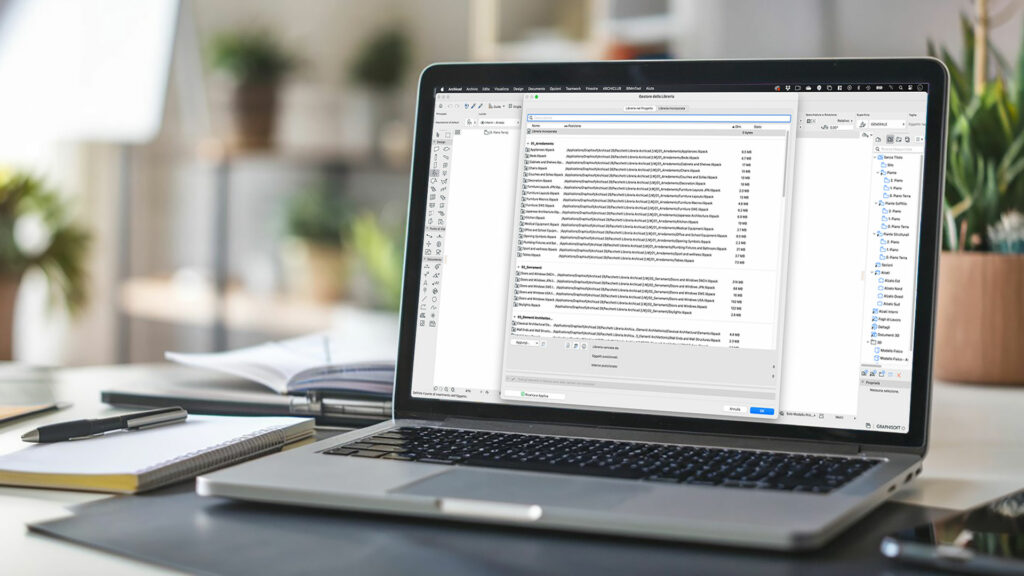
Se lavori con Archicad, sai quanto sia importante mantenere ordine e organizzazione all’interno delle librerie. Una Libreria Globale ben strutturata ti permette di accedere più rapidamente agli oggetti e agli strumenti di cui hai bisogno, migliorando il flusso di lavoro e la produttività. In questo tutorial, ti guiderò passo dopo passo su come organizzare la Libreria Globale di Archicad in modo che risulti chiara e facilmente navigabile.
Indice
- Perché organizzare la Libreria Globale
- Struttura della cartella “Pacchetti Libreria Archicad”
- Creazione di sottocartelle tematiche
- Caricamento delle librerie in Archicad
- Creazione di un Template personale
- Conclusioni e vantaggi
Perché organizzare la Libreria Globale
La Libreria Globale di Archicad, nella sua configurazione standard, include tutti i pacchetti in un’unica cartella. Questo può rendere difficile individuare rapidamente gli oggetti di cui hai bisogno. Creare una struttura a sottocartelle tematiche non solo migliora l’accesso agli oggetti ma ti permette anche di caricare solo ciò che è rilevante per il tuo progetto, ottimizzando le prestazioni.
Leggi anche: Libreria Globale di Archicad: innovazione e semplificazione del flusso di lavoro
Struttura della cartella “Pacchetti Libreria Archicad”
All’interno della directory di Archicad (ad esempio, Archicad 28), trovi una cartella denominata “Pacchetti Libreria Archicad”. Questa contiene tutti i pacchetti che compongono la Libreria Globale. Inizialmente, questi file sono semplicemente raggruppati senza alcuna suddivisione tematica.
Per cominciare, apri questa cartella e osserva i pacchetti disponibili. Non è necessario duplicare la cartella per lavorarci, ma può essere utile farlo per preservare l’originale nel caso tu voglia tornare alla configurazione predefinita.
Leggi anche: Scopri i Library Packages di Archicad: tutte le novità e i vantaggi
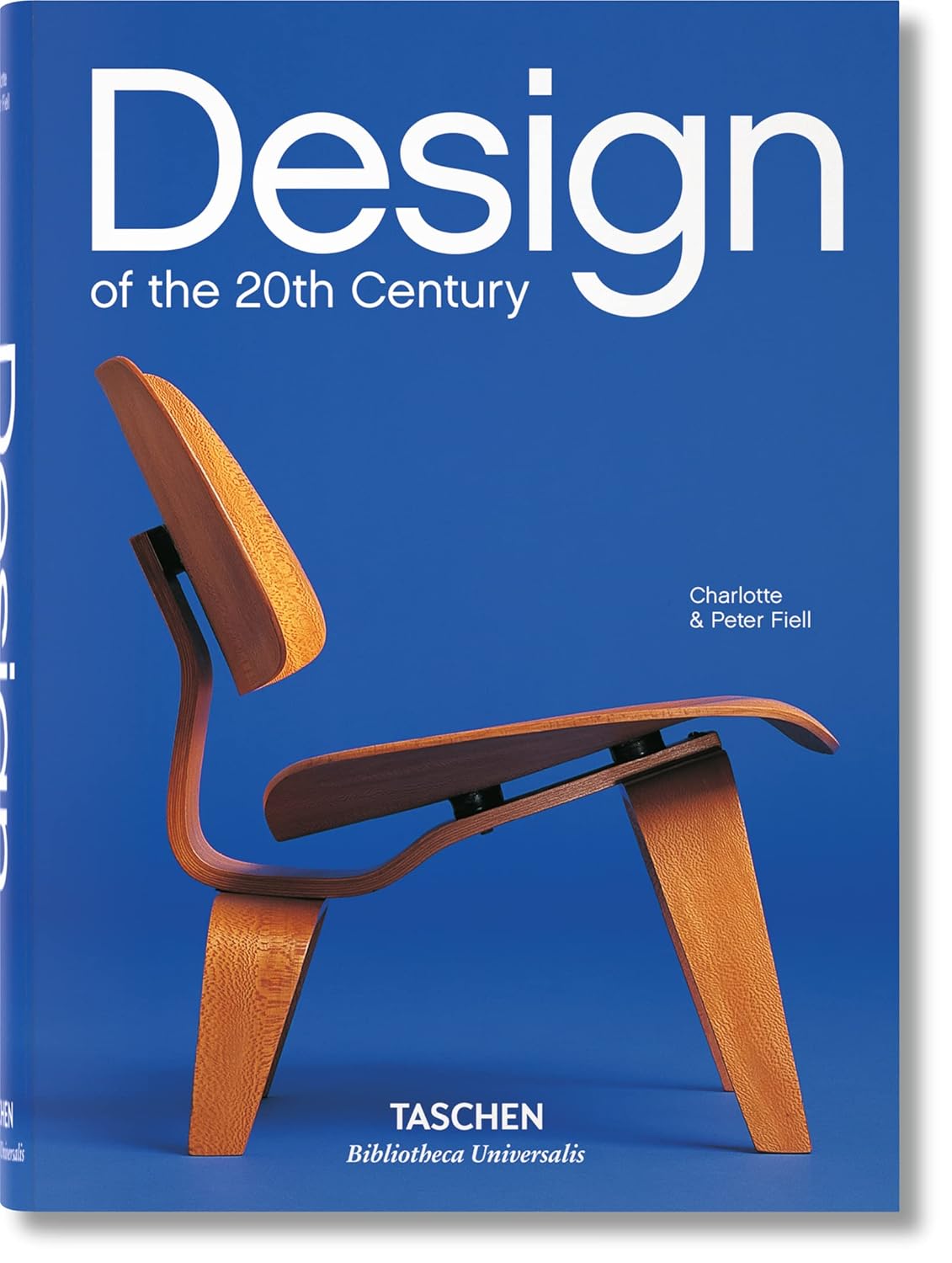
Design del XX secolo
Charlotte & Peter Fiell (Autore)
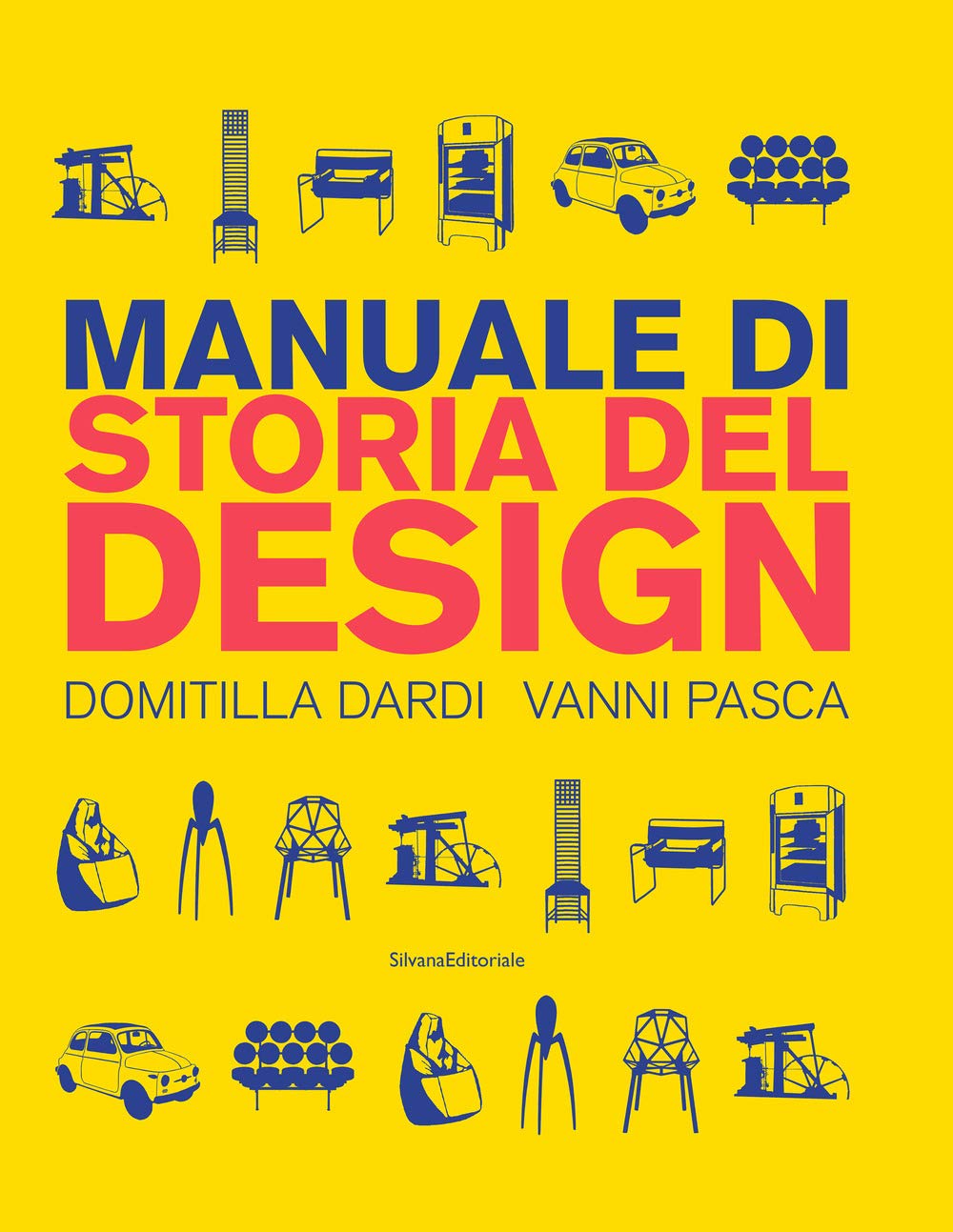
Manuale di storia del design. Ediz. a colori
Domitilla Dardi (Autore) Vanni Pasca (Autore)
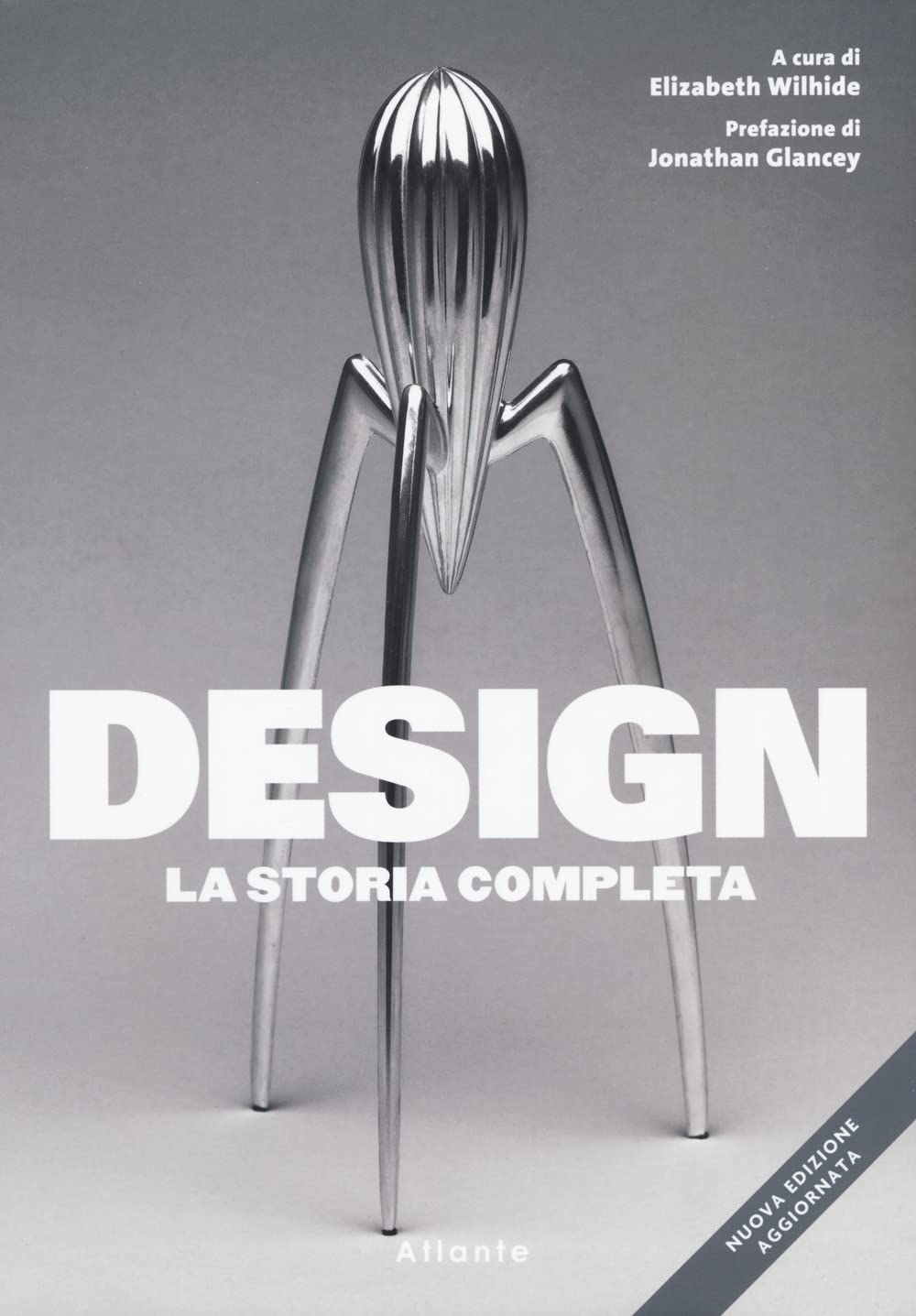
Design. La storia completa. Nuova ediz.
Elizabeth Wihide (a cura di)
Jonathan Glancey (Prefazione)
Alessandra Cavazza (Traduttore)
Daniele Di Nino (Traduttore)
Creazione di sottocartelle tematiche
Il passo successivo è creare una struttura ordinata. Ecco come puoi fare:
- All’interno della cartella “Pacchetti Libreria Archicad”, crea una serie di sottocartelle tematiche. Ad esempio:
- 01_Arredamento
- 02_Serramenti
- 03_Superfici
- 04_Macro
- Numerare le cartelle ti aiuterà a mantenere un ordine preciso sia nel Gestore della Libreria che negli strumenti di Archicad.
- Sposta i pacchetti nelle cartelle corrispondenti. Ad esempio, i pacchetti relativi a mobili e complementi d’arredo possono andare nella cartella 01_Arredamento, mentre i pacchetti relativi a Porte e Finestre nella cartella 02_Serramenti.
Questa organizzazione permette di distinguere facilmente i contenuti e di individuare rapidamente gli oggetti desiderati.
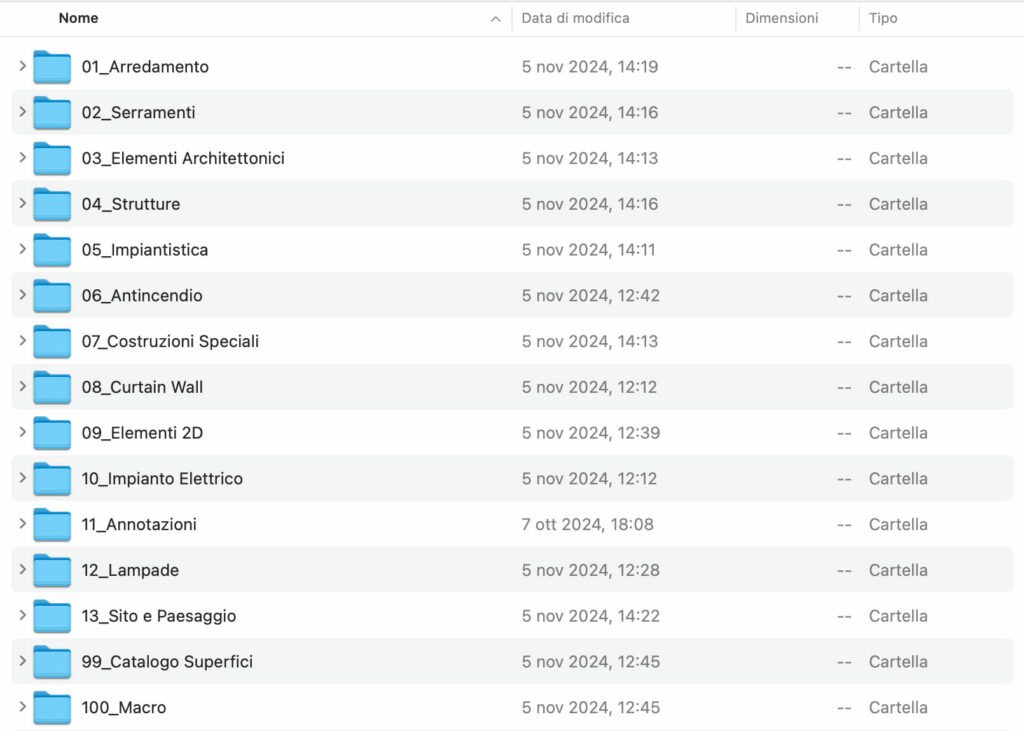
Caricamento delle librerie in Archicad
Dopo aver organizzato i pacchetti, è il momento di caricarli in Archicad:
- Apri Archicad e avvia un nuovo file utilizzando il Template Standard.
- Vai nel menu Archivio / Libreria e Oggetti / Gestore della Libreria.
- Rimuovi tutti i pacchetti attualmente caricati, selezionandoli e facendo clic su Rimuovi.
- Procedi con il caricamento dei pacchetti organizzati nelle sottocartelle. Purtroppo, Archicad non consente di caricare direttamente una cartella: devi selezionare i file al suo interno e caricarli.
- Apri una delle sottocartelle, ad esempio 01_Arredamento.
- Seleziona tutto il contenuto della cartella e fai clic su Apri. Noterai che Archicad carica i pacchetti e li organizza correttamente.
- Ripeti l’operazione per tutte le altre cartelle.
- Una volta terminato il caricamento, clicca su Ricarica e Applica per salvare le modifiche.
Ora, se vai a controllare le impostazioni degli oggetti, vedrai che le librerie sono suddivise in cartelle organizzate come desiderato.
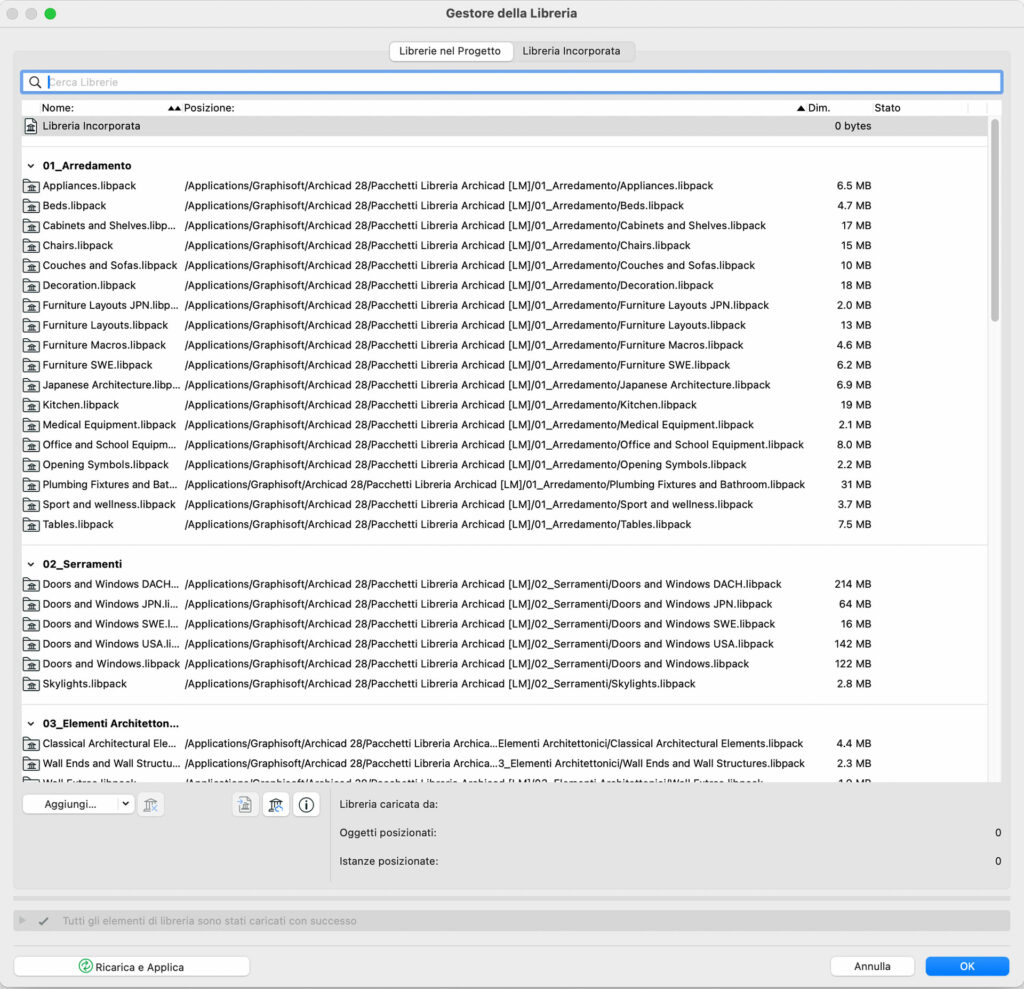
Creazione di un Template personale
Per evitare di ripetere questa operazione ogni volta che crei un nuovo progetto, è utile salvare questa configurazione come Template:
- Dal menu Archivio, seleziona Salva con nome e scegli il formato Template Progetto Archicad (.tpl).
- Dai un nome al file, ad esempio Template_Personalizzato.
- Salva il Template nella cartella dedicata ai modelli di Archicad (Archicad / Default /Archicad.
Quando andrai a creare un nuovo progetto utilizzando questo Template, Archicad caricherà automaticamente la Libreria Globale seguendo l’organizzazione impostata.
Nota: se hai già un tuo Template personale puoi svolgere le operazioni sopra descritte proprio nel tuo Template.
Conclusioni e vantaggi
Organizzare la Libreria Globale di Archicad ti offre numerosi vantaggi:
- Accesso rapido: Gli oggetti sono suddivisi per categoria, rendendo più facile e veloce trovare ciò di cui hai bisogno.
- Ottimizzazione del progetto: Puoi caricare solo i pacchetti utili al tuo progetto, evitando file inutili e migliorando le prestazioni.
- Aggiornamenti semplificati: Quando Graphisoft rilascia nuovi pacchetti, puoi inserirli facilmente nella cartella tematica appropriata.
Seguendo questo tutorial, avrai una Libreria sempre ordinata e pronta all’uso. Ricorda che una buona organizzazione è la base per un flusso di lavoro più efficiente!
Impara Archicad passo dopo passo!
Vuoi padroneggiare Archicad e creare progetti BIM come un professionista? Scopri i corsi pensati per ogni livello, con lezioni pratiche e strumenti avanzati. Inizia oggi il tuo percorso formativo!





